【5】Xcodeでの編集作業(1)アプリ名設定 編
前回シミュレーターで動かしてみて、アプリ名とアイコンがデフォルトのままになっているのに気がついたと思います。今回はそれらを自分で作ったアプリ名・アイコンに変更していきたいと思います。
まずはアプリ名から。
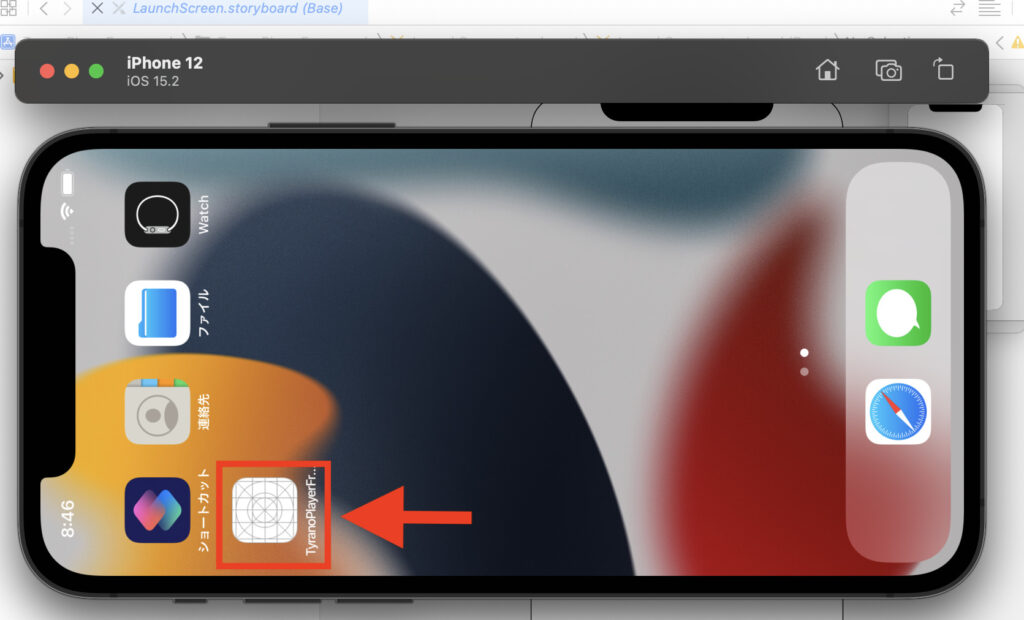
アプリ名を変更する
アイコンの下に表示されるアプリ名を変更するには
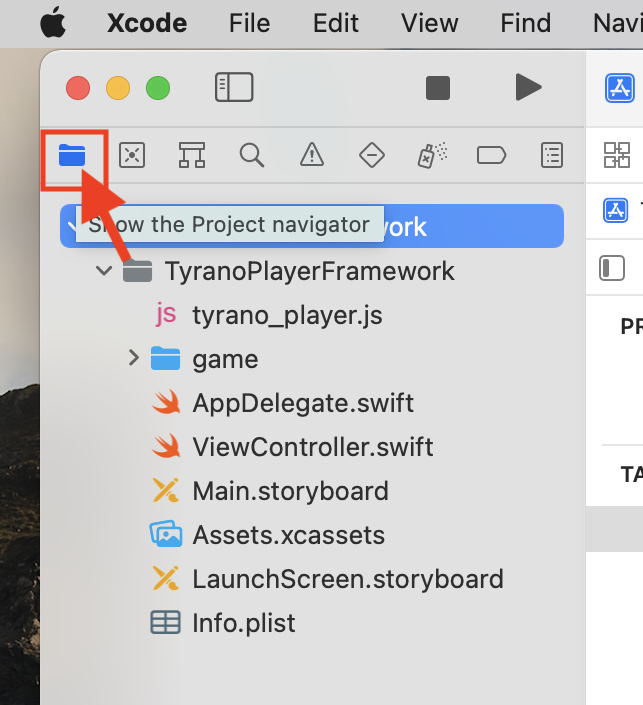
Xcode画面左上のファイルのボタンをクリックして
(最初から表示されていることも多いと思います)
①画面左に出ている「TyranoPrayerFramework」(App Storeのマークのほう)をクリックします。
②するとその右の「TARGETS」の中に「TyranoPlayerFramework」(アイコンなしor自分で設定したアイコン)の項目があるのでクリックします。
③「General」 >「Identity」 の中に 「Display Name」という項目があるので、この欄に設定したいアプリの名前を入力します。
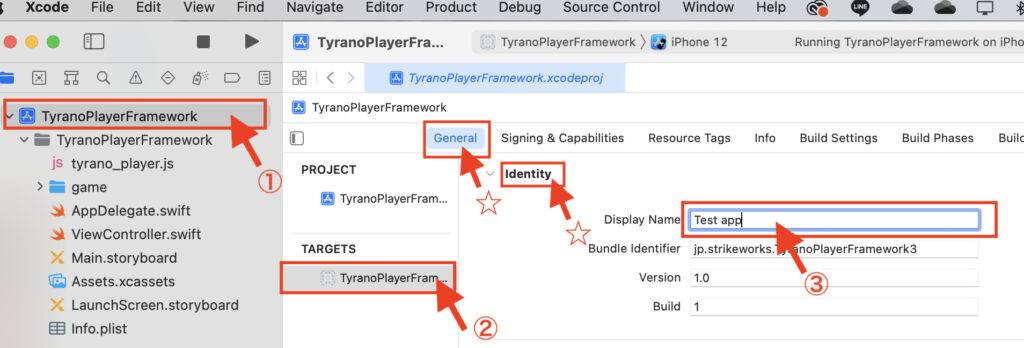
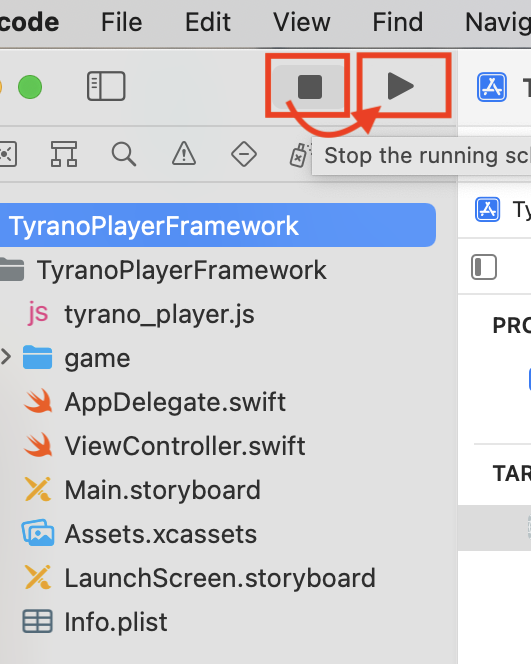
この状態で、
※既にシミュレーターを動かしている場合は左上に停止ボタン(■)が出ているので一旦停止してから、
もう一度再生ボタン(▶︎)を押します。
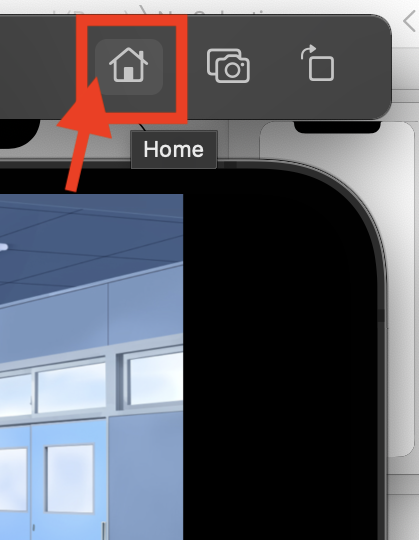
起動したシミュレーターのホームボタンを押して、ホーム画面を表示させると…
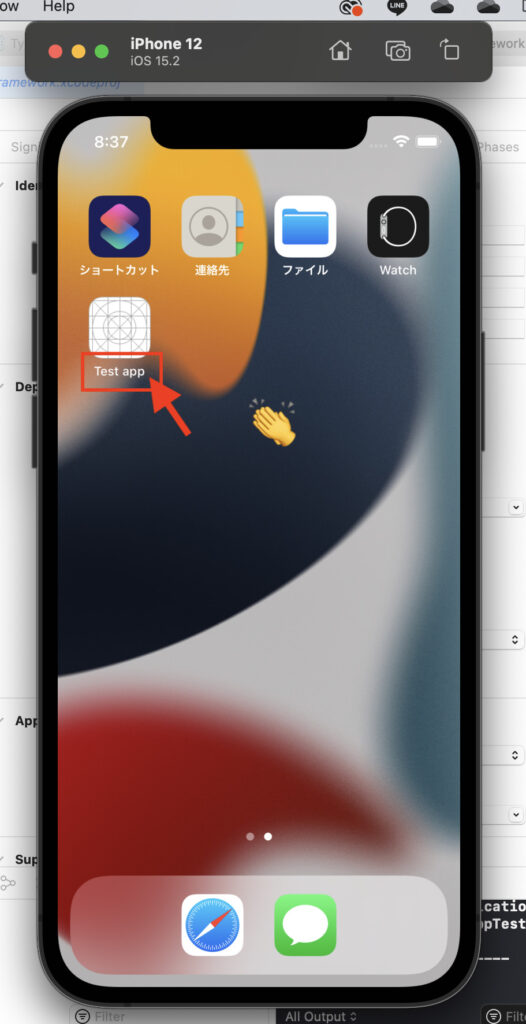
アプリ名が先ほど指定したものに変わっています。
おわりに
今までの煩雑な作業に比べるとアプリ名変更はあっという間でしたね。
画面が長くなってしまったのでアイコン設定は次の回にしたいと思います。
着々とアプリらしくなってきている…!

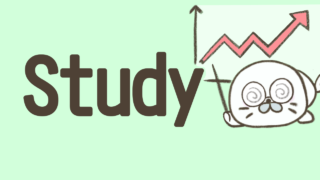



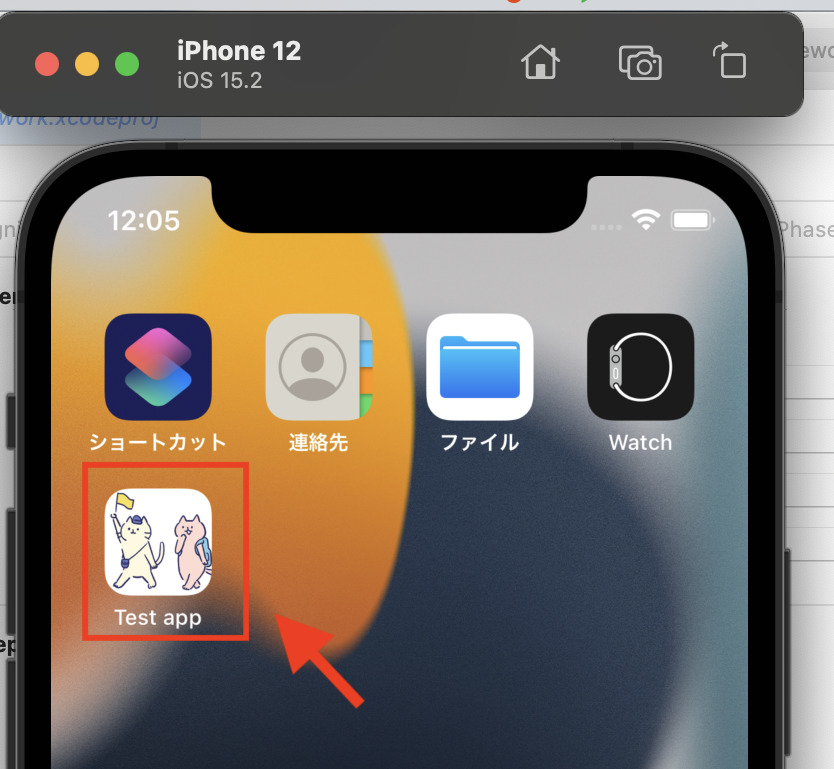
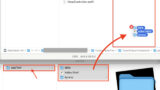
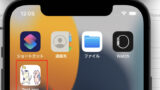
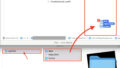
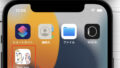
コメント